[ad_1]
Aqui está uma situação em que todos nós já estivemos. Você configurou sua foto perfeitamente com a proporção, exposição e nível de zoom que deseja, mas depois precisa sair do aplicativo da câmera para verificar uma notificação. Quando você abre o aplicativo da câmera novamente, suas configurações são completamente apagadas e você precisa configurar tudo novamente.
É uma reclamação comum entre os proprietários de iPhone, mas a boa notícia é que você pode salvar as configurações da câmera no iPhone. No entanto, não é imediatamente óbvio onde encontrá-lo.
Isso ocorre porque a Apple ocultou essas configurações não no aplicativo da câmera, mas no aplicativo Configurações. Aqui, você pode não apenas salvar suas configurações, mas também escolher precisamente quais configurações salvar. É um recurso versátil que todo usuário de câmera do iPhone precisa conhecer.
Escrevemos este guia para mostrar como salvar as configurações da câmera no iPhone. Siga estas etapas e essa dor de cabeça frequente de configurações que desaparecem em breve será coisa do passado.
Como salvar as configurações da câmera no iPhone
Não podemos dizer por que a Apple acha que redefinir todas as configurações da câmera por padrão é a melhor maneira de fazer as coisas. Mas podemos dizer-lhe como mudá-lo. Aqui está o guia passo a passo.
1. A primeira coisa a fazer é abrir seu Configurações aplicativo e function para baixo até Câmera.
2. Agora você precisa tocar em Preservar configurações
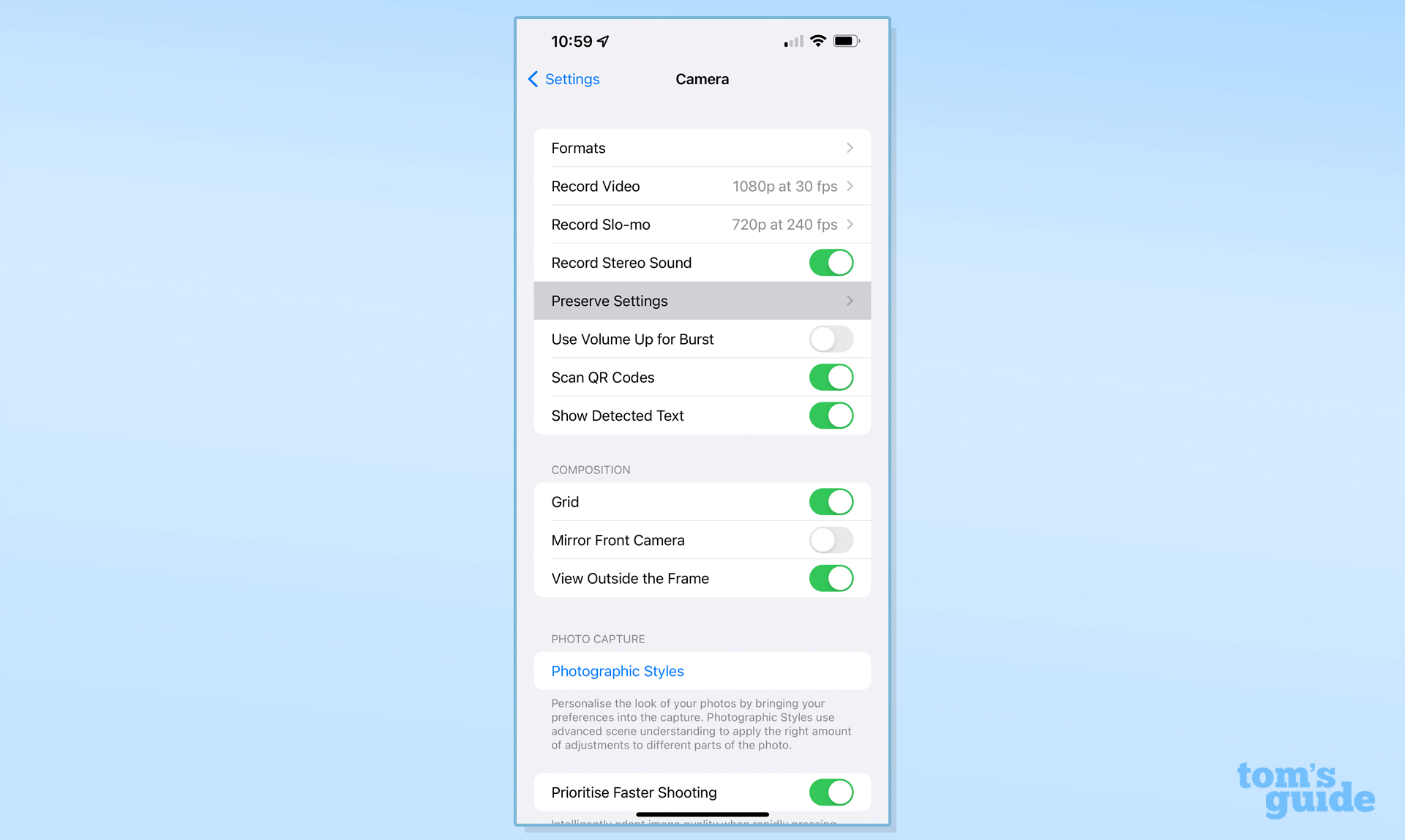
3. Aqui você tem alternâncias que permitem salvar configurações específicas; o número de itens disponíveis dependerá do iPhone que você possui. Por exemplo, a captura de tela abaixo foi tirada de um iPhone 13 Professional Max; se você tiver um iPhone mais antigo, só terá opções disponíveis para esse modelo. A ativação de qualquer uma dessas alternâncias significará que a configuração específica permanecerá em vigor mesmo depois de sair do aplicativo, em vez de redefinir para o padrão.
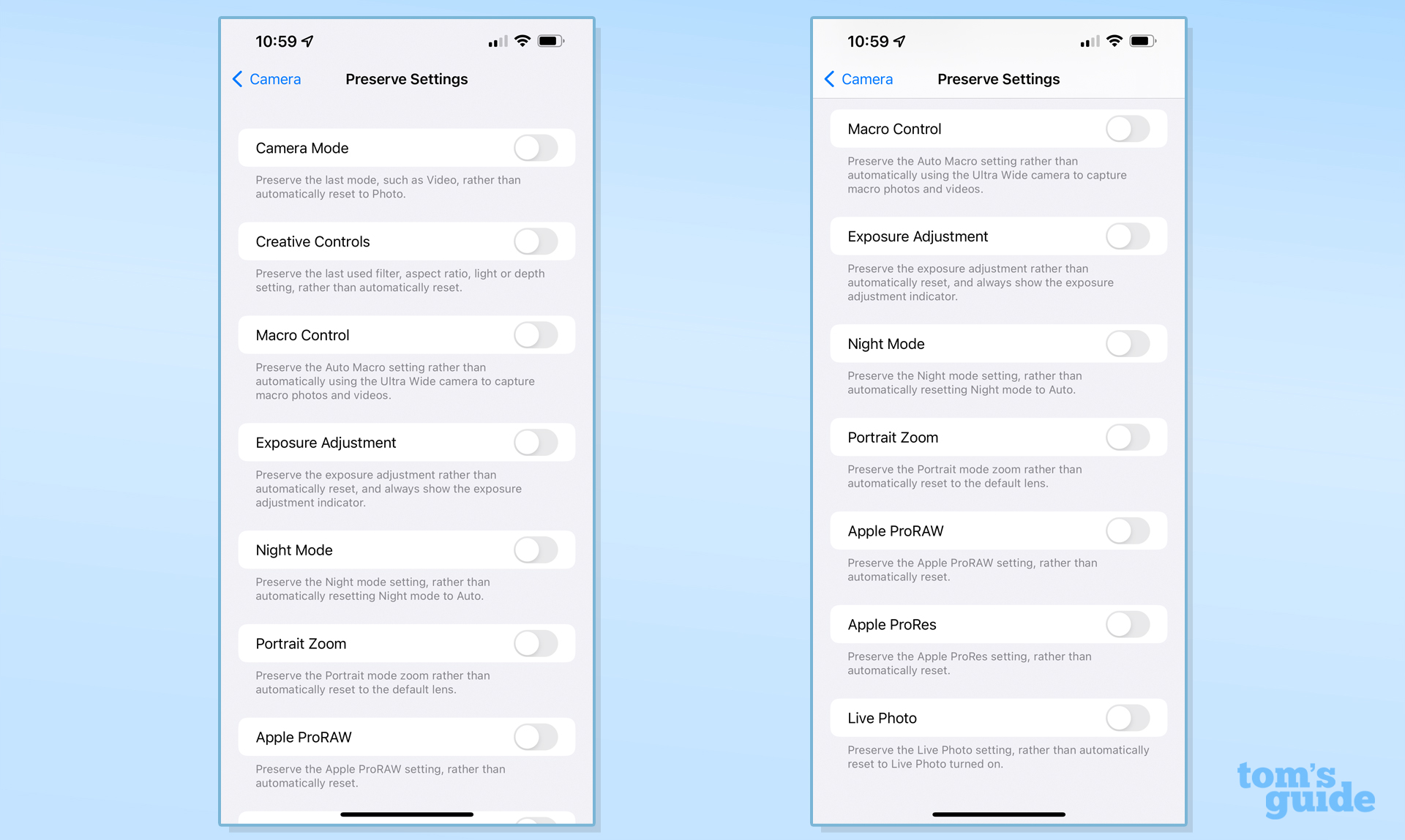
Aqui está o que todos eles fazem:
Modo de câmera: Salve qual modo você usou por último, como vídeo, retrato ou câmera lenta, em vez de abrir sempre no modo de foto.
Controles de criativos: Isso salva configurações como proporção ou filtros em vez de usar como padrão 4:3 e sem filtros. Isso não está disponível em iPhones anteriores ao iPhone 8 Plus
Controle Macro: Se você tiver um iPhone 13 Professional ou iPhone 13 Professional Max, essa configuração manterá a câmera no modo de câmera predominant ou ultra-larga ao tirar fotos em close-up, em vez de usar como padrão a câmera ultra-larga ao mover o telefone para perto um objeto.
Ajuste de exposição: você pode definir o brilho ou o escurecimento da exposição da foto se tiver um iPhone 11 ou mais recente, em vez de redefinir para automático.
Modo noturno: para os modelos iPhone 12 e iPhone 13, você pode salvar o recurso do modo noturno como ativado ou desativado, em vez de retornar ao modo automático
Zoom de retrato: Se você tiver um iPhone com uma câmera telefoto, essa configuração manterá a última câmera usada no modo Retrato ativa, em vez de usar como padrão a câmera telefoto 2x ou 3x.
Apple ProRAW e Apple ProRes: hinder que o ProRAW (no iPhone 12 Professional ou modelos Professional posteriores) ou o ProRes (iPhone 13 Professional e iPhone 13 Professional Max) sejam desligados sempre que você sair do aplicativo da câmera.
Foto ao vivo: Obstruct que o Are living Picture seja ativado automaticamente sempre que você abre o aplicativo da câmera.
Precisa de mais dicas sobre iPhone? Dê uma olhada no nosso guia sobre como organizar seus aplicativos do iPhone muito mais eficiente, ou aprenda como ativar o trackpad oculto no iPhone e iPad para uma navegação de texto mais fácil. Também, sabendo como copiar e colar no iPhone e iPad com a área de transferência common é outro truque que vai lhe poupar muito pace.
[ad_2]